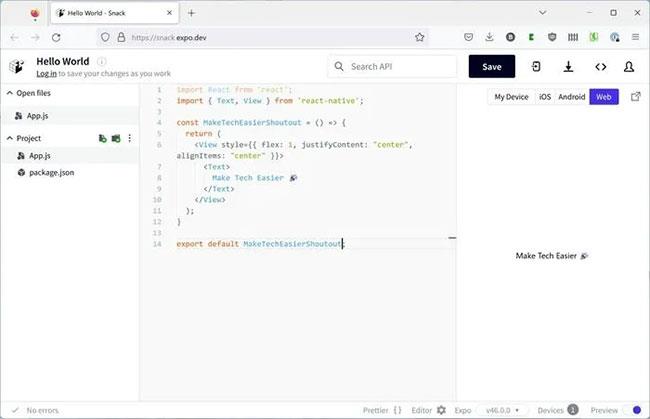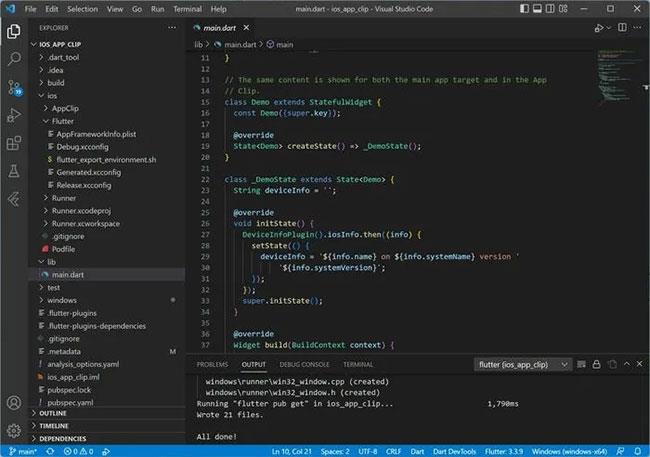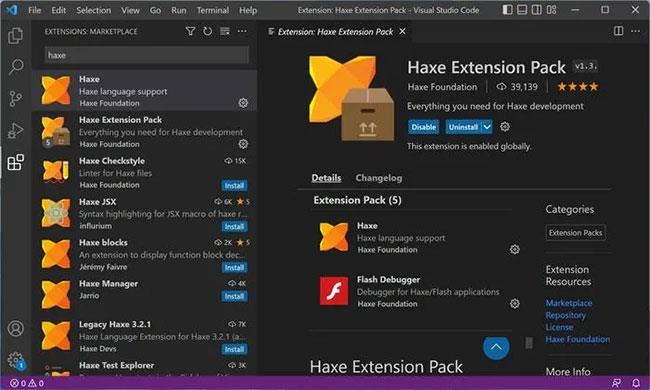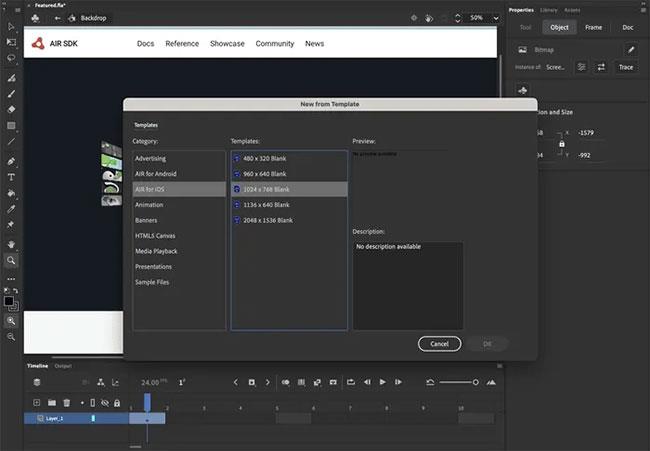Vai jums ir Windows dators un vēlaties izstrādāt iOS lietotnes? Tas nav viegli, tāpēc jūs varētu padomāt par piekāpšanos un tā vietā Mac datora iegādi. Pirms to darāt, izlasiet šo rokasgrāmatu. Šajā rakstā ir aprakstīti 6 veidi, kā izveidot iOS un iPadOS lietojumprogrammas operētājsistēmā Windows.
1. React Native and Expo
React Native ir Facebook Javascript sistēma Android un iOS lietojumprogrammu izveidei. Varat izveidot lietotnes, kas izskatās tā, it kā tās pieder iOS, jo React Native ļauj izmantot vietējos lietotāja interfeisa elementus. Tas nodrošina arī ātrāku veiktspēju salīdzinājumā ar tādu lietotni kā WebView lietotne, kas vienkārši parāda adaptīvu vietni mobilajām ierīcēm. React popularitāte nozīmē, ka ir daudz pamācību un piemērotu rīku, kas palīdzēs jums attīstīties.
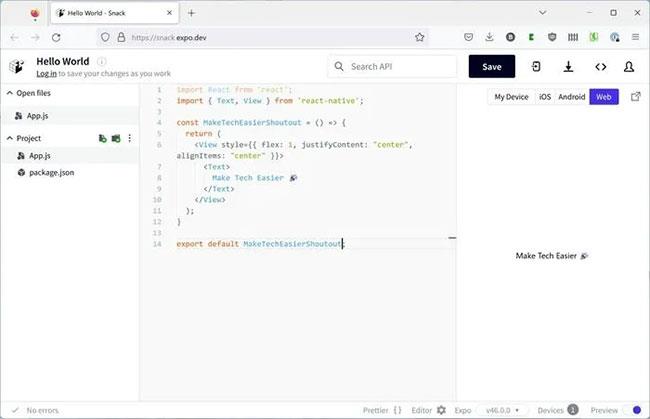
React Native un Expo izmantošana, lai izstrādātu Snack
React Native kļūst vēl labāks, ja to izmantojat kopā ar Expo — noderīgu izstrādes funkciju komplektu. Izstrādāšanai operētājsistēmā Windows Expo Application Services (EAS) ir īpaši svarīgi: tie nodrošina veidu, kā izveidot un nosūtīt iOS lietotnes mākonī. Kamēr pati Expo ir bezmaksas, EAS ir jāmaksā.
Viens React Native mīnuss ir tas, ka tajā tiek palaists Javascript un tas netiek kompilēts vietējā kodā, tāpēc veiktspēja nebūs vislabākā.
2. Flutter un Codemagic
Flutter ir Google sistēma starpplatformu lietojumprogrammu izveidei, izmantojot Dart programmēšanas valodu. Galvenā atšķirība starp Flutter un React Native ir tā, ka Flutter neizmanto vietējos lietotāja interfeisa komponentus, tā vietā kompilējas uz vietējo kodu, nodrošinot vēl ātrāku veiktspēju.
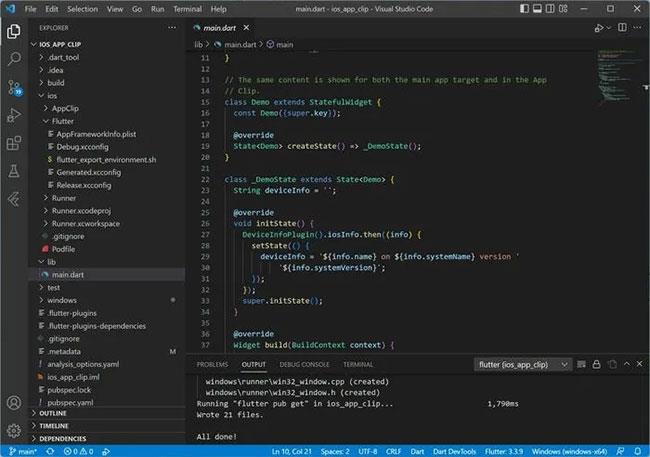
Izstrādājiet iOS lietotnes operētājsistēmā Windows, izmantojot Flutter un Codemagic
Codemagic ir maksas mākoņpakalpojums , kas ļauj izveidot un publicēt savas Flutter iOS lietotnes, neizmantojot MacOS datoru.
Viens neliels mīnuss ir tas, ka Flutter un Dart programmēšanas valodas nav tik populāras kā React un Javascript, tāpēc nav pieejams tik daudz resursu.
3. Hakss
Haxe ir programmēšanas valoda, kas var veidot lietojumprogrammas daudzām dažādām platformām, tostarp iOS. Tā ir lieliska izvēle, ja vēlaties, lai jūsu lietotne darbotos jebkur: galddatorā, mobilajā ierīcē un tīmeklī (gan priekšgalā, gan aizmugurē). Lai gan Haxe ir ļoti populārs spēļu izstrādātāju vidū, to joprojām var izmantot, lai izveidotu iOS lietojumprogrammas ar statiskām lietotāja saskarnēm.
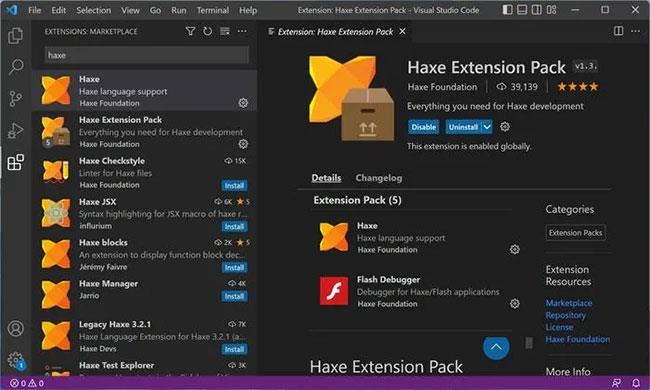
Haxe paplašinājuma pakotne
Haxe ir viss, taču tas ne ar ko īpaši neizceļas. Tā kā Haxe spēks izriet no lietotņu izveides vairākām platformām, tajā nebūs funkciju, kas īpaši paredzētas iOS lietotņu izstrādei, tāpēc jūs, iespējams, nesaņemsit sākotnējo iOS izskatu un darbību, piemēram, ar React Native.
4. Adobe AIR
Ja jums ir iepriekšēja pieredze izstrādē ar Adobe Flash vai Actionscript, Adobe AIR var būt jums piemērots. Pamatojoties uz Flash, AIR ļauj viegli izveidot bagātīgu un dinamisku pieredzi, piemēram, 2D spēles, izmantojot vienu koda bāzi vairākām platformām. Izmantojot AIR rīku ķēdi, varat izveidot Android, iOS un darbvirsmas lietojumprogrammu failus tieši operētājsistēmā Windows. Lietojot kopā ar Adobe Animate CC, tas kļūst par ātrāko veidu, kā parādīt jūsu idejas ekrānam.
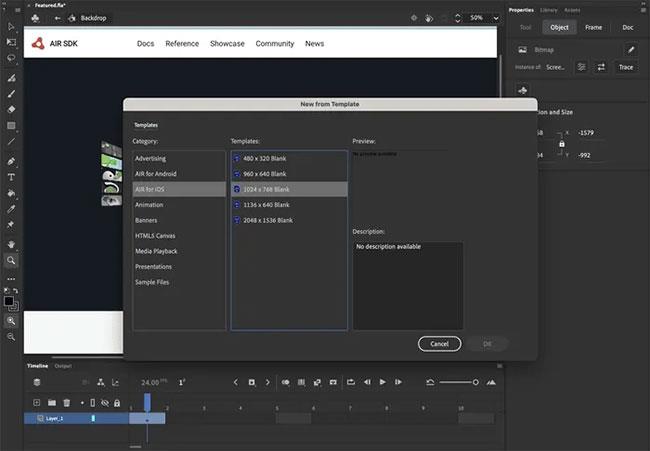
Izstrādājiet iOS lietojumprogrammas operētājsistēmā Windows, izmantojot Adobe AIR
Viens mīnuss ir tas, ka AIR vektorgrafika izraisa augstu akumulatora un CPU lietojumu . Turklāt, lai nodrošinātu pamata funkcionalitāti, piemēram, pirkumus lietotnē, ir nepieciešama trešās puses programmatūra ar nosaukumu AIR Native Extensions (ANE), kas parasti nav bezmaksas.
Harmana vadībā pati AIR platforma varētu jums maksāt naudu. Varat izmantot Adobe AIR bez maksas, ja nopelnāt mazāk nekā USD 50 000 gadā. Tomēr šai bezmaksas opcijai lietotnē ir jāiekļauj AIR uzplaiksnījuma ekrāns. Ikvienam, kas gūst lielākus ieņēmumus, ir obligātas maksas iespējas bez uzspiešanas ekrāna, sākot no USD 199 gadā.
5. Iznomājiet Mac datoru mākonī
Likumīga, bet dārga iespēja ir maksāt, lai piekļūtu fiziskai MacOS mašīnai mākonī. To var izdarīt, maksājot periodiskas maksas pakalpojumu sniedzējiem, piemēram, MacinCloud, MacCloud vai MacStadium. Ja izmantojat šo metodi, vislabāk to nomāt uz minimālo laiku, kas nepieciešams, lai izveidotu un augšupielādētu lietotni, un pēc tam atcelt to, tiklīdz esat pabeidzis. Jūs izpildīsit gandrīz jebkuru programmu savā Windows datorā, izmantojot kādu no iepriekš minētajām izstrādes metodēm, un pēc tam nosūtīsit izvadi uz macOS mākoņa instanci izveidei/augšupielādēšanai.
6. Instalējiet MacOS virtuālo mašīnu
Ja joprojām vēlaties izmantot pilnu macOS + Xcode izstrādes pieredzi, varat instalēt MacOS virtuālo mašīnu (VM) savā Windows datorā. Tas ir lieliski, jo jūs saņemat visus vietējos izstrādes rīkus, kurus Apple plānoja izmantot iOS lietotņu izveidei. Izmantojot šo opciju, visu projektēšanu, programmēšanu, izveidi un augšupielādi App Store varat veikt tikai operētājsistēmā MacOS. Varat atsaukties uz: 11 labāko iOS emulācijas programmatūru operētājsistēmā Windows .